借助 VMware Integrated Printing 功能,您可以从远程桌面或已发布的应用程序打印到已激活 AirPrint 功能的打印机。
要使用此功能,管理员必须在虚拟机或 RDS 主机上安装 Horizon Agent 时激活 VMware Integrated Printing 选项。有关更多信息,请参阅《Horizon 8 中的桌面和应用程序》文档。
从远程桌面或已发布的应用程序打印的过程分为两步。例如,首先,在 Windows 应用程序中选择,选择属于移动设备的虚拟打印机,并点击打印。然后,会显示设备的“打印”对话框。在设备的“打印”对话框中,再次单击打印。您可以选择本地打印选项,如份数、纸张大小等。
管理员可以使用为非桌面客户端禁用打印机重定向组策略设置来关闭 VMware Integrated Printing 功能。有关更多信息,请参阅《Horizon 远程桌面功能和 GPO》文档。
要在 Chrome 客户端上支持本机打印机重定向,请执行以下操作:
- 代理端必须存在“Microsoft Print to PDF”驱动程序和“Microsoft XPS 文档写入程序”驱动程序。从 Windows 10 开始,“Microsoft Print to PDF”驱动程序和“Microsoft XPS 文档写入程序”驱动程序属于内置驱动程序。打印机并非必须安装,但驱动程序必须存在。如果打印机不存在,则需要添加打印机,但驱动程序必须提前存在。
导航到 Windows 功能屏幕,然后选择 Microsoft Print to PDF 和 Microsoft XPS 文档写入程序以在代理端上添加这两个驱动程序。
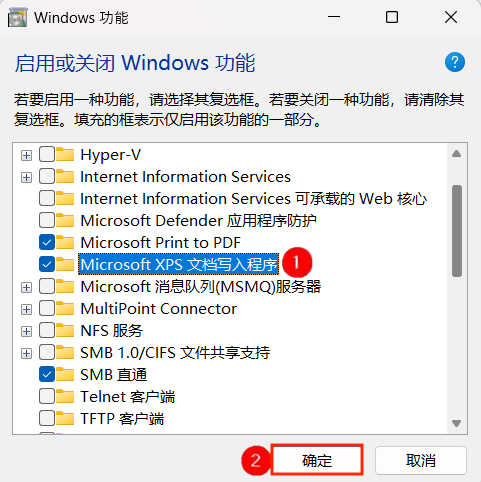
- 订书钉和装订功能仅在供应商的驱动程序上受支持,因为代理仅生成 PDF 文件。
- 当用户在代理上的应用程序中选择打印多份时,将确定要打印的文件并始终进行自动分页。例如,对于包含两个页面且打印两份的打印作业,输出 PDF 始终为 1-2-1-2。
- 每分钟可调用
getPrinterInfo的最大次数为 20 次。将每分钟检测一次打印机列表,如果打印机数量超过chrome.printing.getPrinterAPI 响应中的MAX_GET_PRINTER_INFO_CALLS_PER_MINUTE,则支持MAX_GET_PRINTER_INFO_CALLS_PER_MINUTE范围内的可用打印机。
注: 不支持 PDF 打印的打印机不能在 Chrome 客户端上支持本机打印机重定向。